Inhaltsverzeichnis
Aufmerksames Antivirus ist ein weiteres gefälschtes Antivirusprogramm wie System Care Antivirus , Avasoft Antivirus Wenn es auf Ihrem Computer installiert ist, behauptet es, dass bösartige Bedrohungen auf Ihrem Computer gefunden wurden und Sie die Vollversion des Programms kaufen müssen, um sie zu entfernen.
Die Software kommt auf Ihren Computer, wenn Sie versuchen, kostenlose Software von unbekannten Internet-Websites herunterzuladen und zu installieren. Bitte alle gefälschten Warnmeldungen ignorieren und Geben Sie KEIN Geld um die Vollversion zu erwerben.
Wenn Sie Folgendes entfernen möchten Aufmerksames Antivirus von Ihrem Computer zu entfernen, führen Sie die folgenden Schritte aus:

Wie Sie Attentive Antivirus von Ihrem Computer entfernen.
Schritt 1: Starten Sie Ihren Computer im "Abgesicherten Modus mit Netzwerkbetrieb".
Um dies zu tun,
1 Schalten Sie Ihren Computer aus.
2. starten Sie Ihren Computer (Einschalten) und während der Computer hochfährt, Presse die " F8 "Taste, bevor das Windows-Logo erscheint.
3. Wählen Sie mit den Pfeiltasten der Tastatur das Feld " Abgesicherter Modus mit Netzwerkbetrieb " und drücken Sie "Enter".
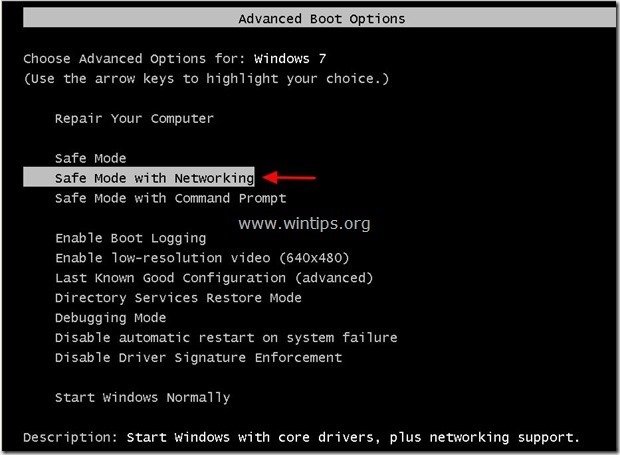
Schritt 2. Bereinigen Sie unerwünschte Dateien und Registrierungseinträge im Windows-Startmenü.
1. herunterladen und laufen. CCleaner.
2. bei "CCleaner" Hauptfenster, wählen Sie " Werkzeuge " auf der linken Seite des Fensters.
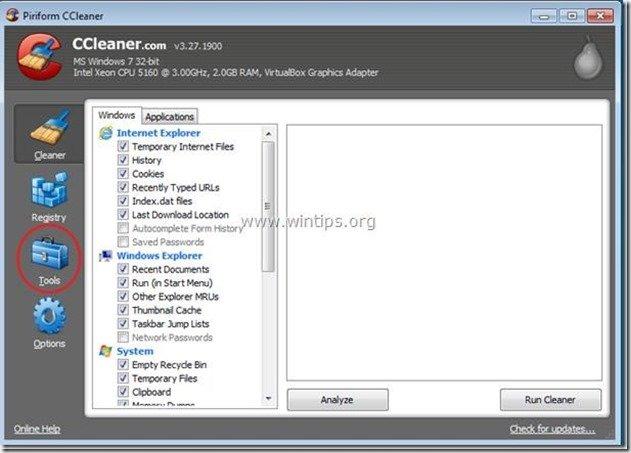
4a. In " Werkzeuge Abschnitt ", wählen Sie " Startup ".
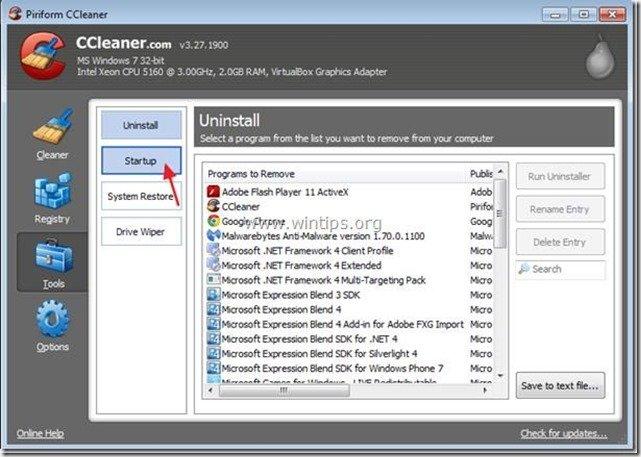
4b. Wählen Sie " Windows "Wählen Sie dann alle bösartigen Programme aus, die beim Start von Windows ausgeführt werden, und löschen Sie sie: *
Zusätzliche Informationen*: Im Allgemeinen wird dieser Rogue Antivirus von den folgenden Orten auf Ihrem Computer ausgeführt:
- " C:\ProgrammDaten " (unter Windows Vista, 7 oder 8)
- " C:\Dokumente und Einstellungen\Admin\Anwendungsdaten " ODER " C:\Dokumente und Einstellungen\Alle Benutzer\Anwendungsdaten " (unter Windows XP)
“ C:\Programmdateien ”
Bösartige Starteinträge (Beispiel):
" Ja "
" Ja "
" Ja
Tipp: Bevor Sie die bösartigen Startup-Einträge löschen, öffnen Sie den Windows Explorer, um die bösartigen Ordner und Dateien auf Ihrem Computer zu finden und manuell zu löschen (z. B. RandomFolderName, RandomFileName.exe ).
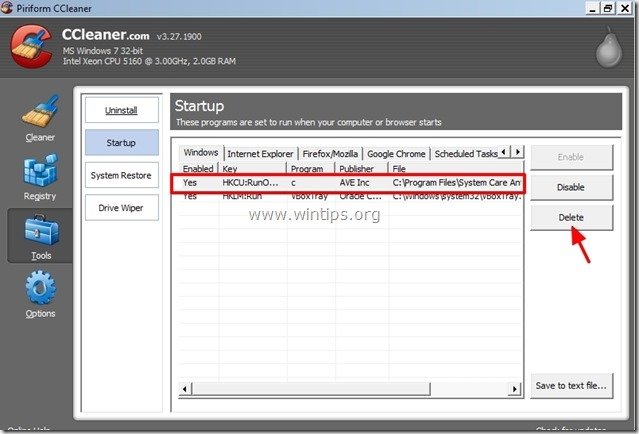
5. Schließen " CCleaner " und weiter zu nächster Schritt .
Schritt 3: Reinigen Ihr Computer bleibt nicht bösartige Bedrohungen.
Herunterladen und installieren Eines der zuverlässigsten KOSTENLOSEN Anti-Malware-Programme, um Ihren Computer von verbleibenden bösartigen Bedrohungen zu befreien. Wenn Sie ständig vor bestehenden und zukünftigen Malware-Bedrohungen geschützt sein wollen, empfehlen wir Ihnen, Malwarebytes Anti-Malware PRO zu installieren:
MalwarebytesTM-Schutz
Entfernt Spyware, Adware und Malware.
Starten Sie jetzt Ihren kostenlosen Download!
1. Laufen " Malwarebytes Anti-Malware" und lassen Sie das Programm bei Bedarf auf die neueste Version und die bösartige Datenbank aktualisieren.
2. Wenn das Hauptfenster von "Malwarebytes Anti-Malware" auf Ihrem Bildschirm erscheint, wählen Sie die Schaltfläche " Schnellsuche durchführen " und drücken Sie dann " Scannen " und lassen Sie das Programm Ihr System nach Bedrohungen durchsuchen.
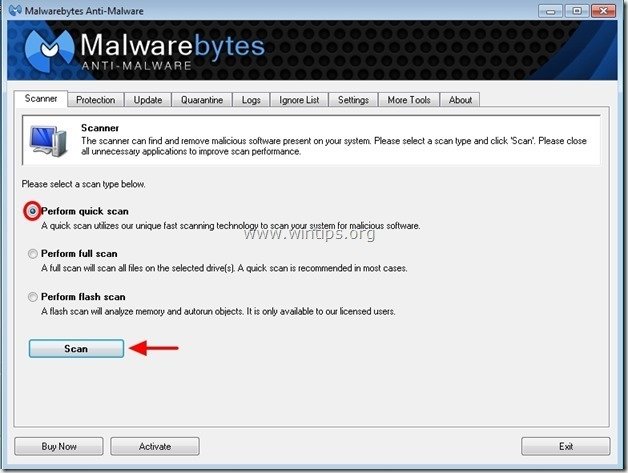
3. Wenn der Scanvorgang abgeschlossen ist, drücken Sie "OK" um die Informationsmeldung zu schließen, und dann Presse die "Ergebnisse anzeigen" Taste zu siehe und entfernen die gefundenen bösartigen Bedrohungen.
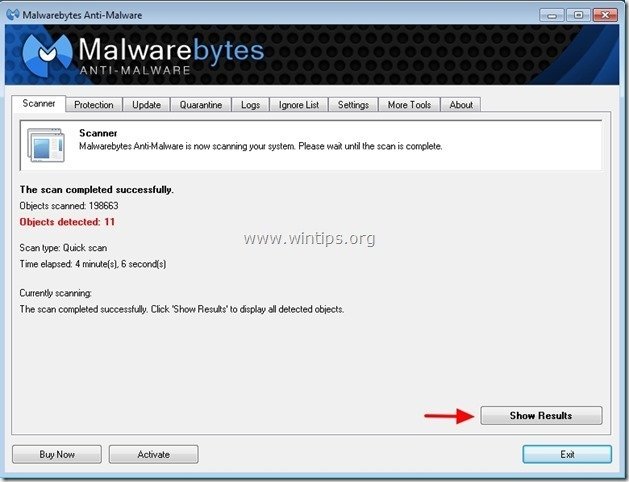 .
.
4. im Fenster "Ergebnisse anzeigen" prüfen - mit der linken Maustaste- alle infizierten Objekte und wählen Sie dann die Option " Ausgewählte entfernen "Option und lassen Sie das Programm die ausgewählten Bedrohungen entfernen.
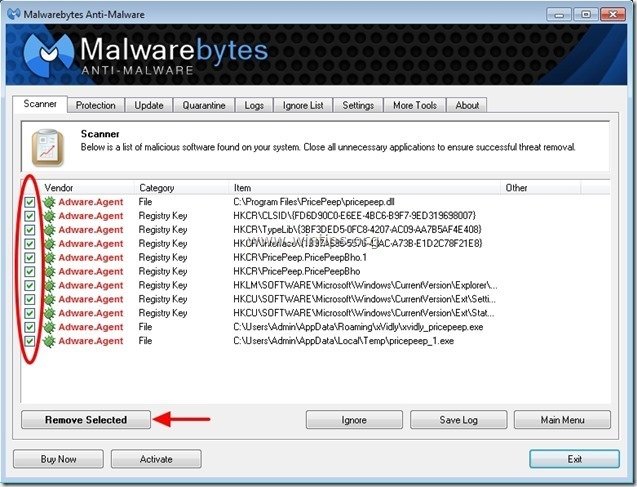
5. Wenn der Prozess der Entfernung infizierter Objekte abgeschlossen ist , "Starten Sie Ihr System neu, um alle aktiven Bedrohungen ordnungsgemäß zu entfernen"
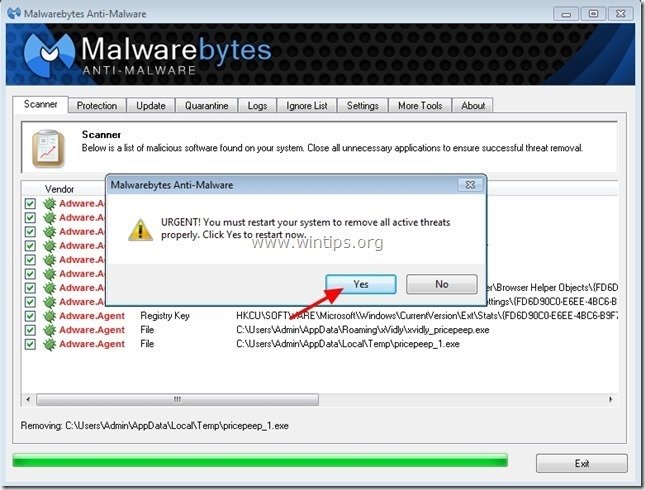
6. Weiter zum nächster Schritt.
Ratschläge: Um sicherzustellen, dass Ihr Computer sauber und sicher ist, Führen Sie einen vollständigen Malwarebytes Anti-Malware-Scan im abgesicherten Modus von Windows durch. .*
*Um in den abgesicherten Modus von Windows zu gelangen, drücken Sie die Taste " F8 "Taste, während der Computer hochfährt, bevor das Windows-Logo erscheint. Wenn die " Menü "Erweiterte Optionen" von Windows " auf dem Bildschirm erscheint, bewegen Sie sich mit den Pfeiltasten Ihrer Tastatur zum Abgesicherter Modus und drücken Sie dann "ENTER “.
Schritt 4: Führen Sie einen vollständigen Scan mit Ihrem ursprünglichen Antivirenprogramm durch.

Andy Davis
Der Blog eines Systemadministrators über Windows





